
Всяка операционна система, включително Windows 7, е изградена в този формуляр, че абсолютно всяко приложение има определено ниво на достъп. Това означава, че програмата може да направи някои действия, но за други не е права. Всичко това създава самия потребител или стандартната операционна система. Въпреки това, понякога провокира появата на различни грешки, където е включена BEX64. Най-често се срещат проблеми с подобен код по време на стартирането или преминаващи на игри. Сега знаете какво е свързан с този проблем, остава само да се отървете от това, че ще помогнем да направим.
Коригирайте грешката Bex64 в Windows 7
В повечето ситуации, разглежданата грешка се дължи на нетната случайност или най-малката системна повреди. Това не се дължи на факта, че играта се опитва да открадне данните или да форматират диска, защото решенията няма да бъдат напълно очевидни. Можете да отидете само чрез всеки един от тях, докато не е нещо, което ще реши проблема. Ние предлагаме да започнем от най-простия и ефективен метод, постепенно да се движим към по-сложни и рядко срещани.Метод 1: Промяна на параметри DEP
Данните, вградени в Windows 7, се наричат DEP. По подразбиране той действа като определен защитник, който блокира вирусите и някои други заплахи за безопасността. В нашия случай, за DEP, трябва да настроите изключение, добавяйки необходимата игра или друг софтуер там. Тогава правилата на средствата за защита няма да се прилагат, което ще ви позволи да се отървете от грешката Bex64.
- Отворете "Старт" и отидете в раздела "Контролен панел".
- Тук изберете категорията "Система", щракнете двукратно върху него с левия бутон на мишката.
- Използвайки левия панел, преминете към "усъвършенстваните системни параметри".
- Нов прозорец се отваря с раздела "Разширени". В секцията "Speed" щракнете върху бутона "Параметри".
- Отидете на "Предотвратяване на извършването на данни".
- Проверете маркера "Активиране на DEP за всички програми и услуги, с изключение на избраните по-долу:".
- След това бутонът Добавяне е активиран. На нея и трябва да кликнете, за да преминете към подготовката на изключения.
- Вграденият браузър ще започне, в който намеря желания изпълним файл.
- По същия начин, можете да добавите неограничен брой изключения, и при завършване ще кликнете само върху "прилага".
- Ще се покаже известие, че промените ще влязат в сила само след като компютърът се рестартира.
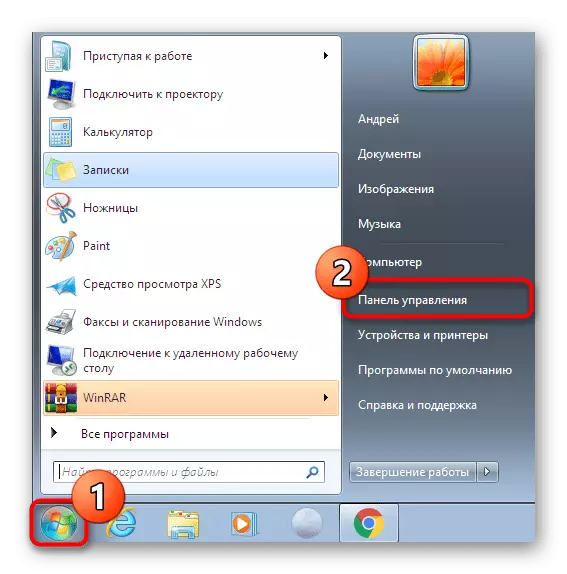
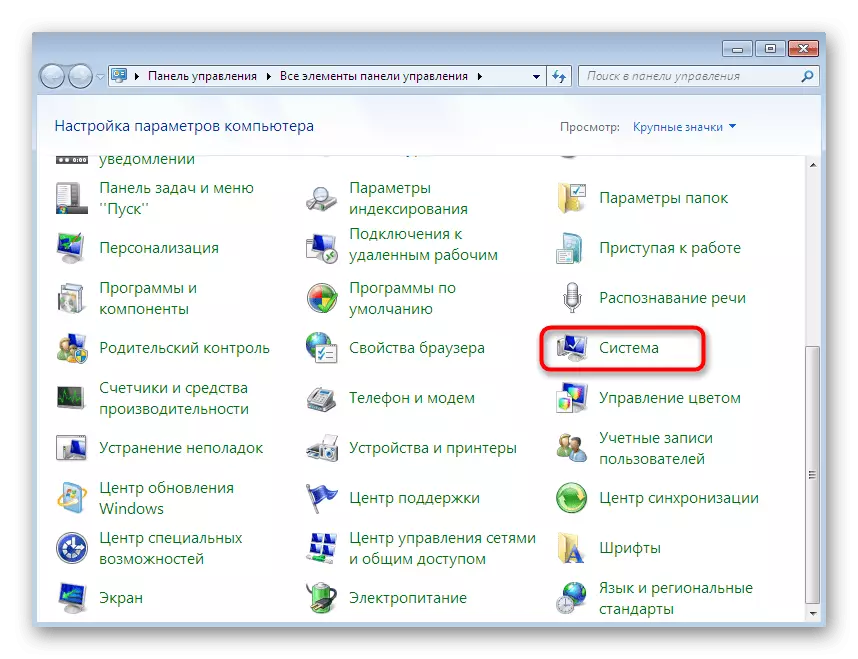
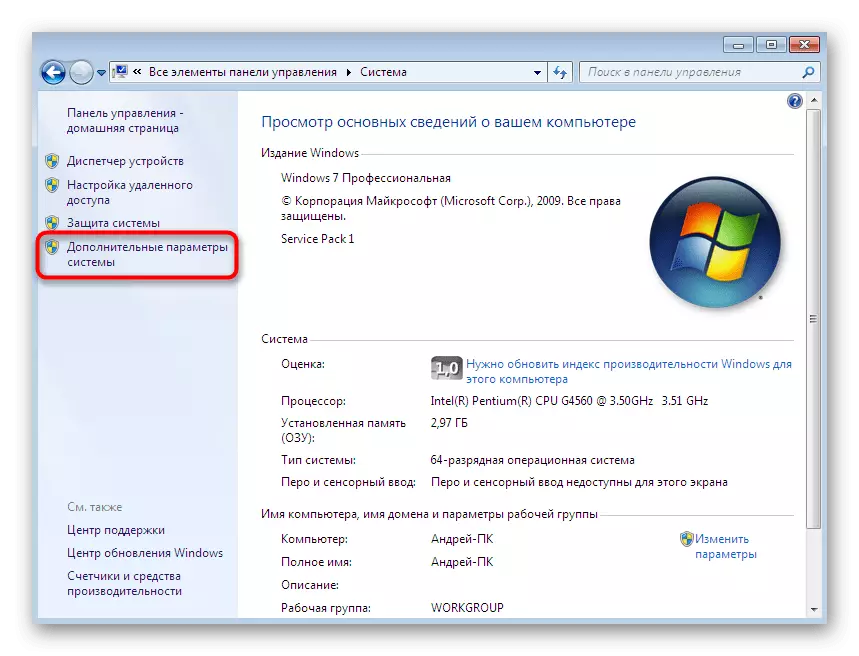
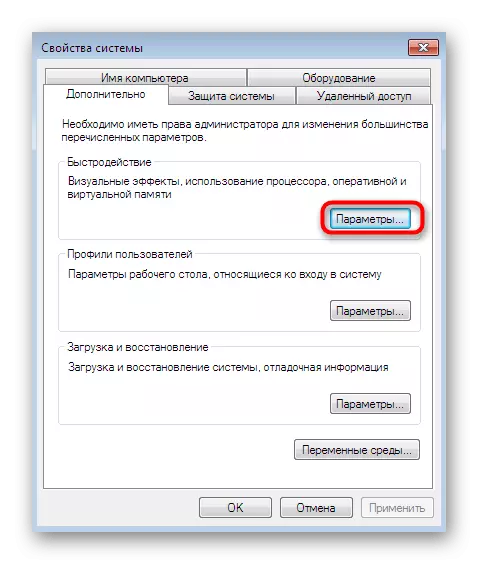
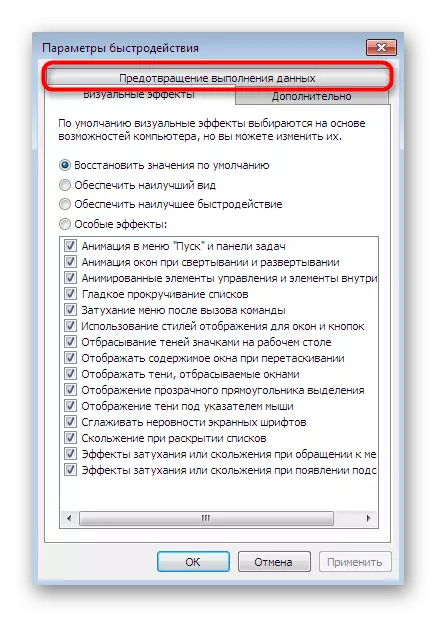
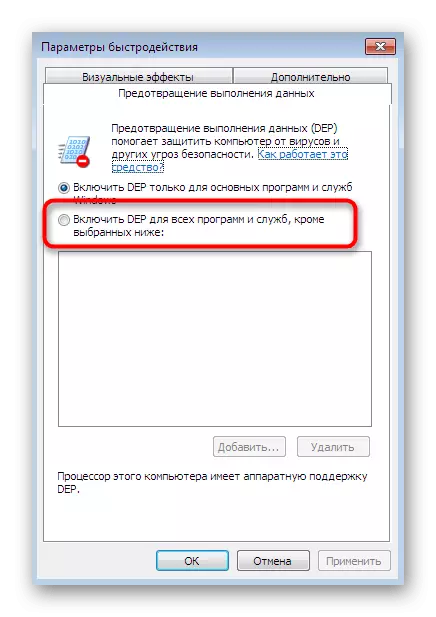
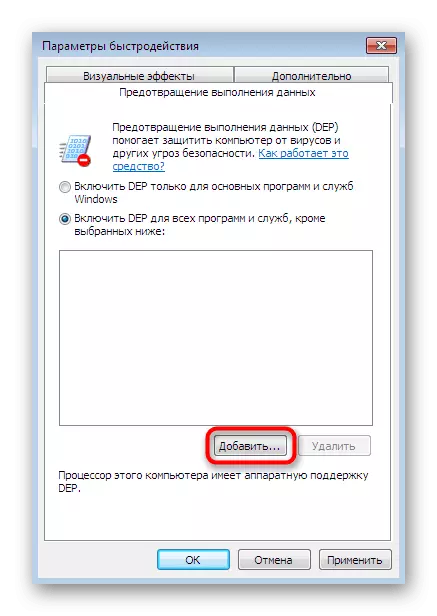
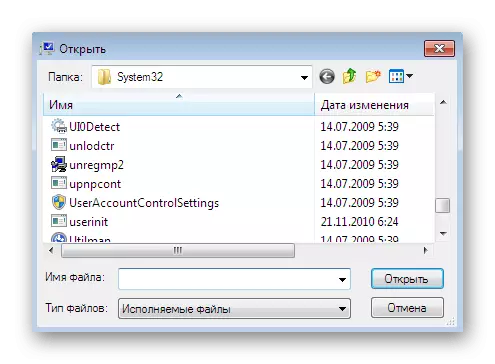
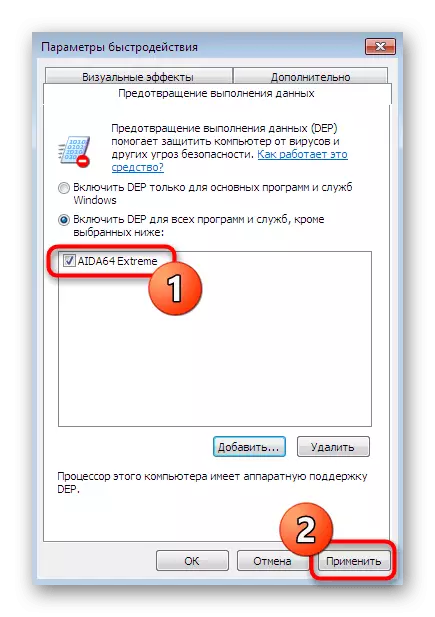

Както можете да видите, нищо трудно при добавянето на изключването на DEP. След успешно и рестартиране на компютъра, опитайте се да стартирате играта отново и проверете, това се нормализира. Ако този метод не донесе резултат, се пристъпи към по-долу.
Метод 2: Повторно Visual C ++ компоненти
Допълнителни компоненти на Visual C ++ обикновено са инсталирани от потребителя или при инсталирането на самата игра. Въпреки това, понякога те не работят изцяло правилно, което провокира възникването на подобна грешка. Следователно, трябва да се преинсталира от абсолютно всички модули от тези библиотеки, които се случват:
- Отидете на "Control Panel" отново чрез "Старт".
- Изберете раздела "Програми и компоненти".
- В списъка ще видите няколко различни версии на Visual C ++, кликнете върху всеки един от тях PCM да се появи контекстното меню.
- Отиди до премахването на компоненти.
- Потвърдите намерението си да деинсталирате програмата.
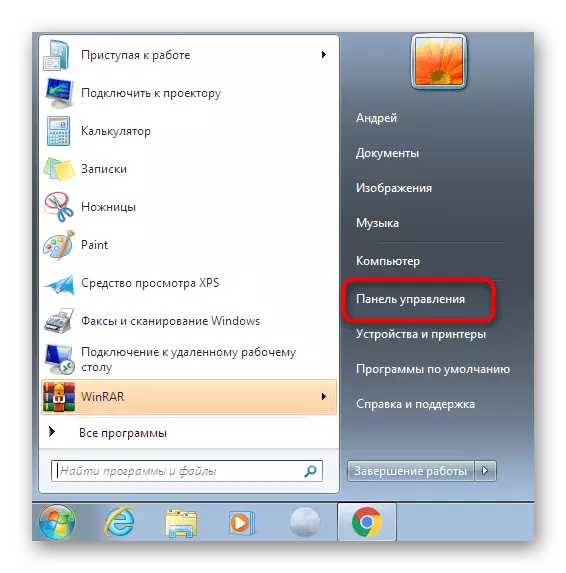
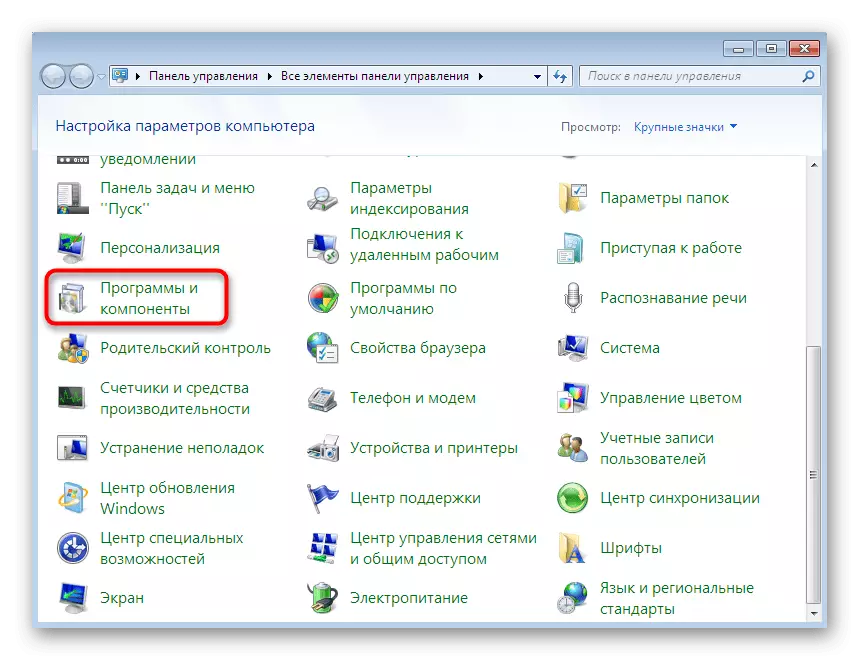

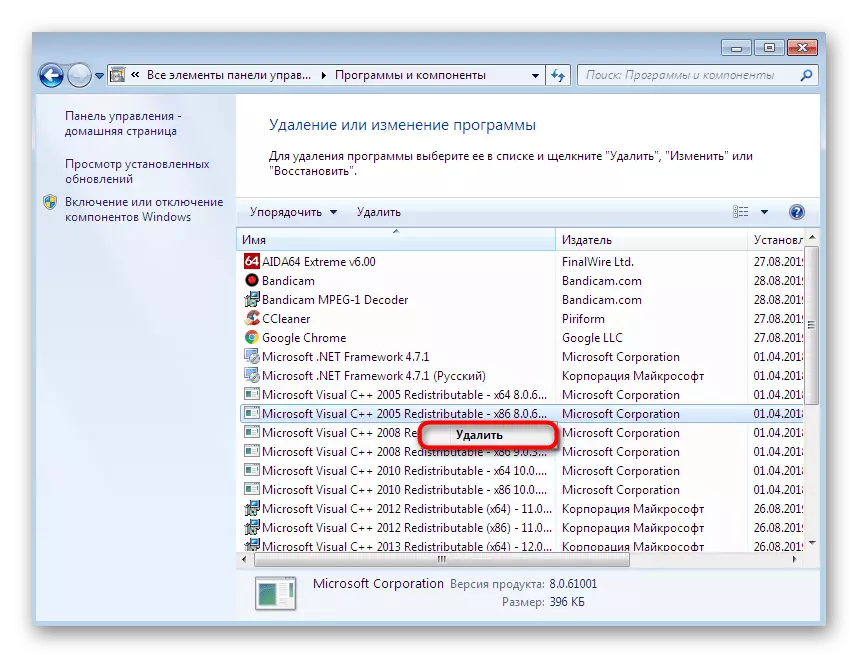

След приключване, отидете на официалния сайт на Microsoft, изтеглете и инсталирайте всички съществуващи ++ версии Versual C. В същото време, имайте предвид, че на собствениците на Windows 7 64-битова версия трябва да бъде инсталиран и версии на Visual C ++ x86.
Метод 3: Редактиране на настройките на регистъра
В предишния метод с преинсталиране на допълнителни компоненти се свързва с DLL файлове, тъй като тези библиотеки са много подобни файлове. Сега ние ще акцентира и върху тази тема чрез редактиране на системния регистър, ключ, отговарящ за четене на DLL, тъй като объркани параметри също понякога провокират появата на грешката в процес на разглеждане.
- Обадете се на "Run" помощната програма, като задържите клавишите комбинация Win + R. В Enter Regedit поле, а след това натиснете бутона за въвеждане.
- Когато показвате започне уведомление, да я потвърдите, като изберете положителен отговор.
- Ако имате 32-битова копие на Windows 7, ще трябва да отиде по пътя на HKEY_LOCAL_MACHINE \ Software \ Microsoft \ WindowsNT \ CurrentVersion \ Windows, потребителите на 64-битова копират трябва HKEY_LOCAL_MACHINE \ SOFTWARE \ Microsoft \ Wow6432Node \ Microsoft \ WindowsNT \ CurrentVersion \ Windows.
- В отвори директория, намерете "appinit_dlls" параметър и кликнете два пъти върху него с левия бутон на мишката.
- Малко ще се появи прозорец, където трябва да се изтрие абсолютно всички герои в областта на "стойност".
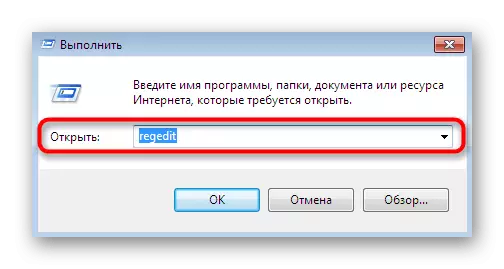
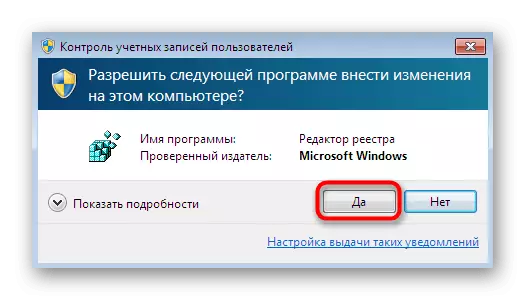
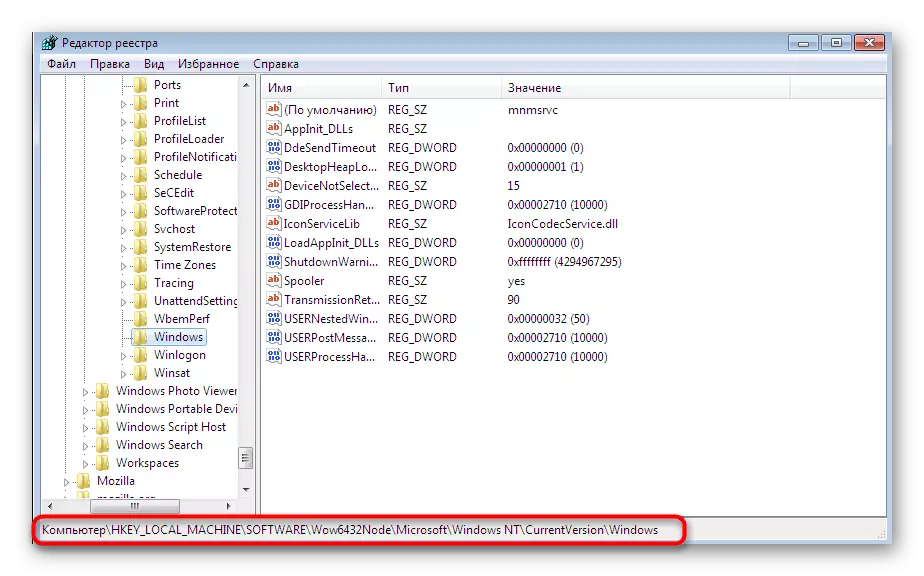
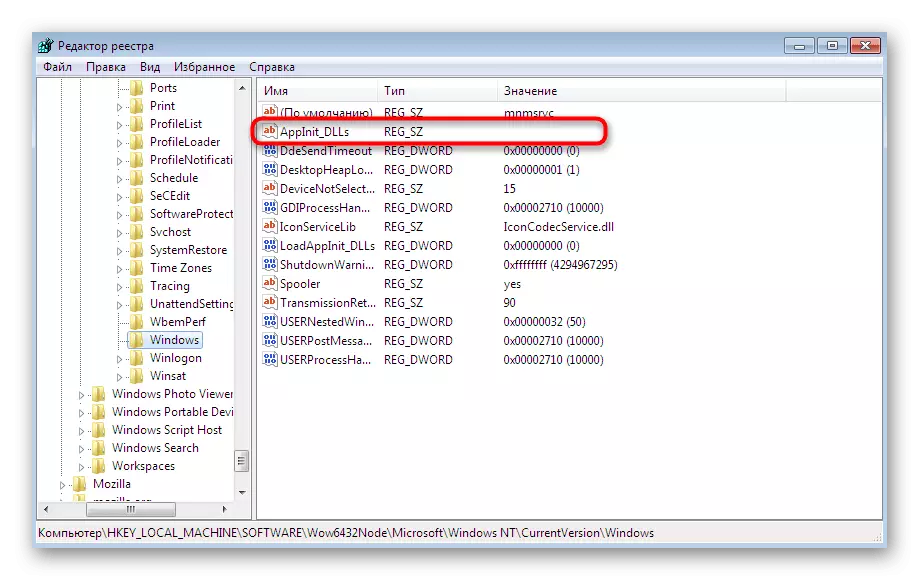

Още след извършване на тези действия, е препоръчително да рестартирате компютъра, тъй като параметрите влязат в сила при създаването на нова сесия. Сега можете да стартирате софтуер или игра, за да проверите дали проблемът с грешката счита беше решен.
Метод 4: Преименуване на потребители с профили,
Ние разглобявате най-ефективните решения BEX64 грешки в Windows 7. Въпреки това, те не помогнем на всички хора, особено когато този проблем се появява само, когато стартирате определена игра, повечето ситуации са стари приложения, освободени за освобождаването на седмия версия на операционната система. Сега обърнете внимание на името на профила, който е активен. Ако съдържа символите на кирилица, това е напълно възможно, че проблемът е това. Старите игри са много арогантни към имената на пътища към файлове, тъй като съдържанието на руски символи често предизвиква неизправност. Ако това е толкова важно за вас да започнете тази молба, ние ви съветваме да го изтриете, преименувате потребителя и само след това да настроите играта отново чрез провеждане на повторно стартиране.Прочетете още:
Премахване на игри и програми за Windows 7
Промяна на потребителско име в Windows 7
Метод 5: Обновяване на графичен адаптер Drivers
Последният начина, по който искам да говоря в рамките на този материал е да се актуализират графичен адаптер шофьори. Ние го постави на последно място, защото се отнася до грешката, която се появява само косвено и някаква връзка между драйверите на видео картите и проблеми с получаване на права за старта се появява много рядко. И все пак някои потребители могат да помогнат. Вие трябва да преминете само към една от следните връзки, за да получите цялата необходима информация по тази тема и се запознаете с подробни инструкции.
Прочетете още:
Актуализиране на драйвери за видео карти NVIDIA
AMD Radeon видео карти драйвери актуализират
Като част от този материал, ние разглобявате основните причини, които могат да причинят BEX64 грешка в Windows 7. Можете да бъде в състояние да се определи възможността оптимално бързо да се справите с проблема. Да не забравяме, че появата на това съобщение е най-често пиратски игри или приложения. В този случай, ние ви съветваме да ги преинсталирате или да ги премахнете изобщо чрез преместване на лицензирани версии.
